- 1. rész: Az osztott képernyő eltávolítása az iPadről függőleges sávval
- 2. rész. Az osztott képernyő eltávolítása az iPaden teljes képernyővel
- 3. rész. Az osztott képernyő eltávolítása az iPadről a lapok egyesítésével
- 4. rész: Az iPad nem tud kilépni az osztott képernyőről a FoneLab iOS rendszer-helyreállítással
- 5. rész. GYIK az osztott képernyő eltávolításáról iPaden
Adatok helyreállítása az iPhone készülékről a számítógépre egyszerűen.
Oldja fel az Apple ID azonosítóját, távolítsa el a képernyőn megjelenő jelszót, kerülje meg az áttekintési időt.
- Nyissa fel az Apple ID-t
- Az iCloud aktiválási zár megkerülése
- Doulci iCloud feloldó eszköz
- Factory Az iPhone feloldása
- Az iPhone jelszó megkerülése
- Állítsa vissza az iPhone jelszavát
- Nyissa fel az Apple ID-t
- Oldja fel az iPhone 8 / 8Plus zárolását
- iCloud zár eltávolítása
- iCloud Unlock Deluxe
- iPhone Lock Screen
- Oldja fel az iPad zárolását
- Oldja fel az iPhone SE alkalmazást
- Oldja fel a Tmobile iPhone alkalmazást
- Távolítsa el az Apple ID jelszavát
Az osztott képernyő eltávolítása iPaden [4 legjobb módszer]
 általa megosztva Lisa Ou / 22. április 2024. 09:00
általa megosztva Lisa Ou / 22. április 2024. 09:00 Jó nap! Ma délelőtt dolgoztam, mert holnap jár le a határidő. Ez az egyik oka annak, hogy miért dolgozom több feladatot, és használom az Osztott képernyő funkciót. Azt azonban nem tudom, hogyan lehetne visszahozni eredeti formájába. Hogyan távolíthatom el az osztott képernyőt iPaden? Minden ajánlást nagyra értékelünk. Előre is nagyon köszönöm!
Számos módja van az osztott képernyő eltávolításának iPad készülékéről. De ez a bejegyzés biztosítja, hogy az itt közzétett módszerek a legegyszerűbbek. Kérjük, tekintse meg őket, miközben lent görget. Lépj tovább.
![Az osztott képernyő eltávolítása iPaden [4 legjobb módszer]](https://www.fonelab.com/images/ios-system-recovery/how-to-remove-split-screen-on-ipad/how-to-remove-split-screen-on-ipad.jpg)

Útmutató
- 1. rész: Az osztott képernyő eltávolítása az iPadről függőleges sávval
- 2. rész. Az osztott képernyő eltávolítása az iPaden teljes képernyővel
- 3. rész. Az osztott képernyő eltávolítása az iPadről a lapok egyesítésével
- 4. rész: Az iPad nem tud kilépni az osztott képernyőről a FoneLab iOS rendszer-helyreállítással
- 5. rész. GYIK az osztott képernyő eltávolításáról iPaden
1. rész: Az osztott képernyő eltávolítása az iPadről függőleges sávval
Az Osztott képernyő funkció az iPad képernyőjének 2 képernyőjét vagy szakaszát mutatja meg különböző ablakokkal vagy interfészekkel. Látja a függőleges vonalat középen a 2 ablak között? Ezt nevezzük függőleges sávnak. Használhatja az osztott képernyőhöz hozzáadott ablakok felbontását vagy méretét. A jó dolog az, hogy használhatja az iPad osztott képernyő eltávolításának folyamatát. Ez az első alkalom, hogy ismeri az eljárást? Kérjük, tanulja meg a használatát az alábbi részletes utasítások elolvasásával és utánzásával. Lépj tovább.
Feltételezzük a iPad osztott képernyő funkció be van kapcsolva, és megjelenik a 2 ablak és Függőleges sáv a képernyőn. Kérjük, érintse meg a függőleges sáv közepén lévő ikont, és húzza balra vagy jobbra. Ebben az esetben bezárja az egyik ablakot a képernyőn, ezzel bezárja az Osztott képernyő funkciót.
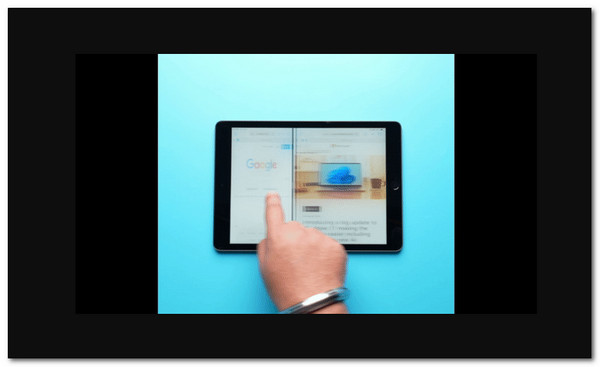
A FoneLab lehetővé teszi iPhone / iPad / iPod rögzítését DFU módból, helyreállítási módból, Apple logóból, fejhallgató módból stb. Normál állapotba adatvesztés nélkül.
- Javítsa ki a letiltott iOS-rendszerrel kapcsolatos problémákat.
- Adatok kinyerése letiltott iOS-eszközökről adatvesztés nélkül.
- Ez biztonságos és könnyen használható.
2. rész. Az osztott képernyő eltávolítása az iPaden teljes képernyővel
A függőleges sáv funkció mellett az iPad teljes képernyős funkcióját is használhatja az osztott képernyő módból való kilépéshez. Az említett funkció akkor érhető el, ha 2 ablakot használ az iPad képernyőjén. Általában a fő felület jobb felső sarkában található. Az a jó ebben a funkcióban, hogy az összes osztott képernyővel támogatott alkalmazás közül elérheti. Nem tudja, hol találja? Kérjük, olvassa el az alábbi részletes utasításokat, hogy megtudja, hol található és hogyan kell használni. Lépj tovább.
Mivel az Osztott képernyő funkció engedélyezve van, biztosan látni fogja iPadjén a 2 képernyőt különböző interfészekkel. Kérjük, nézze meg a képernyő jobb felső részét, és érintse meg a Három pont ikonra. Három legördülő lehetőség jelenik meg. Az összes gomb közül válassza ki a Teljes képernyő gombot az Osztott képernyő funkció bezárásához.
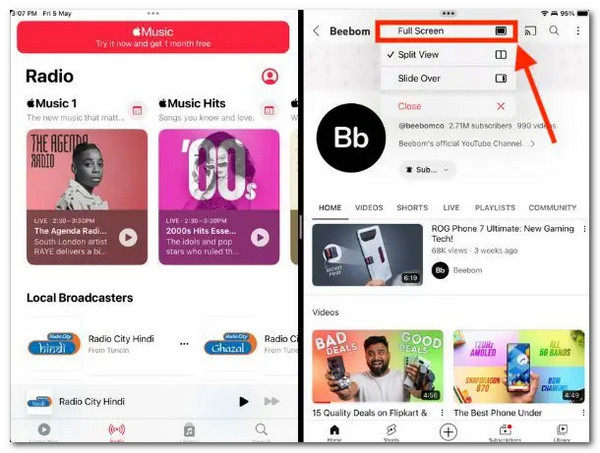
3. rész. Az osztott képernyő eltávolítása az iPadről a lapok egyesítésével
A Safari az egyik leggyakrabban használt alkalmazás az iPad Split Screen funkciójához. Ennek egyik oka, hogy a felhasználók előszeretettel használják az említett funkciót, amikor egyszerre több információra keresnek. Ha igen, hogyan lehet eltávolítani az osztott képernyőt az iPad Safariból? Csak a megnyitott lapokat kell egyesítenie a képernyő 2 megnyitott ablakával. Az eljárás végrehajtása csak egyszerű, és nem igényel további szakmai ismereteket. Kérjük, olvassa el az alábbi részletes utasításokat, ha először ismeri az említett folyamatot.
Várhatóan 2 ablakot fog látni az iPad képernyőjén a óta Megosztott képernyő funkció be van kapcsolva. Kérjük, válasszon egy ablakot, és érintse meg a Lapok ikont a fő felület jobb felső sarkában. 6 legördülő lehetőség jelenik meg a képernyőn. Kérjük, érintse meg a Összes Windows egyesítése gombot mindegyik között. Később csak egy ablakot és felületet fog látni az iPad képernyőjén. Ez csak azt jelzi, hogy a Osztott képernyő mód ki van kapcsolva.
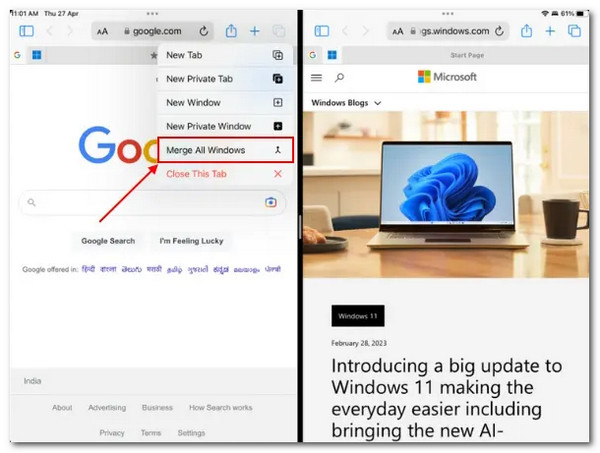
4. rész: Az iPad nem tud kilépni az osztott képernyőről a FoneLab iOS rendszer-helyreállítással
De mi van akkor, ha az osztott képernyős módot nem lehet bezárni vagy kikapcsolni az iPaden? Problémák vagy problémák adódhatnak az iPad rendszerrel. Ha az az eset áll fenn, FoneLab iOS rendszer-helyreállítás szükség van rá! Ez a szoftver kijavítja a különféle iPadOS- és iOS-problémákat a normál és a speciális móddal.
A FoneLab lehetővé teszi iPhone / iPad / iPod rögzítését DFU módból, helyreállítási módból, Apple logóból, fejhallgató módból stb. Normál állapotba adatvesztés nélkül.
- Javítsa ki a letiltott iOS-rendszerrel kapcsolatos problémákat.
- Adatok kinyerése letiltott iOS-eszközökről adatvesztés nélkül.
- Ez biztonságos és könnyen használható.
- Normál mód – Az adatok törlése nélkül javítja az iPadOS problémát.
- Speciális mód – Kijavítja az iPadOS problémát, de törli az összes tárolt adatot az iPaden. Javasoljuk, hogy készítsen biztonsági másolatot róluk, ha használja ezt a funkciót.
Most itt az ideje, hogy megtanuld használni FoneLab iOS rendszer-helyreállítás. A legjobb eredmény érdekében kövesse az alábbi részletes lépéseket.
1 lépésTöltse le a szoftvert a számítógépére, állítsa be, és indítsa el. Később válassza ki a iOS rendszer helyreállítása mind a 4 felugró lehetőség közül. Később, kérjük, válassza ki a Rajt gombot a jobb alsó sarokban a folyamat elindításához.
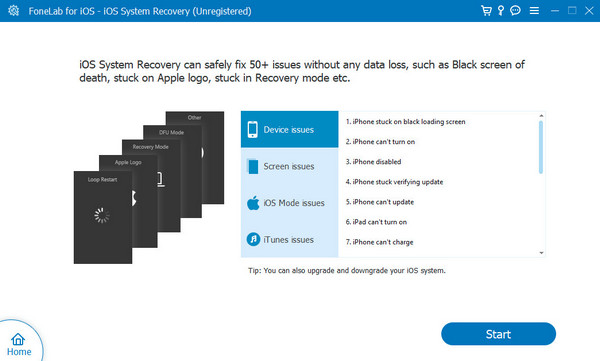
2 lépésCsatlakoztassa az iPadet a számítógéphez egy működő USB-kábellel. Ezt követően kattintson a Rögzít gombot a folyamat folytatásához. Később ideje választani a szoftver által kínált 2 javítási mód közül. Kattints a megerősít gombot.
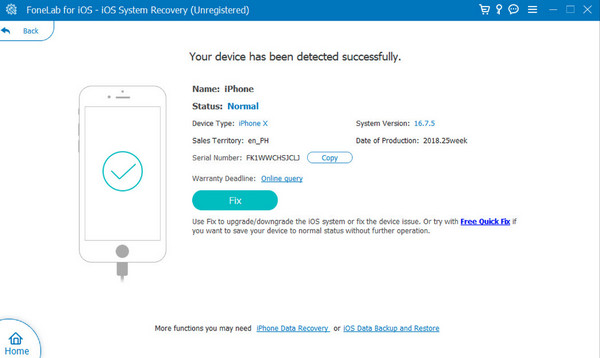
3 lépésJelölje be a Tovább gombot, és az eszköz letölti az eljáráshoz szükséges firmware-csomagot. Ezt követően kattintson a Javítás or Optimalizálja gomb. Kérjük, várja meg, amíg az eljárás véget ér, mielőtt biztonságosan húzza ki az iPadet a számítógépből.
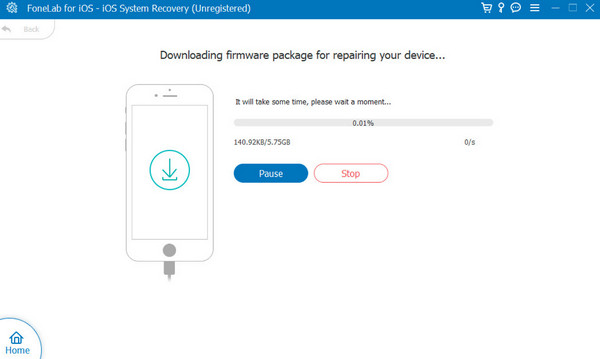
A FoneLab lehetővé teszi iPhone / iPad / iPod rögzítését DFU módból, helyreállítási módból, Apple logóból, fejhallgató módból stb. Normál állapotba adatvesztés nélkül.
- Javítsa ki a letiltott iOS-rendszerrel kapcsolatos problémákat.
- Adatok kinyerése letiltott iOS-eszközökről adatvesztés nélkül.
- Ez biztonságos és könnyen használható.
5. rész. GYIK az osztott képernyő eltávolításáról iPaden
Az osztott képernyős mód eltávolítása hatással lesz más többfeladatos funkciókra?
Nem. Az Osztott képernyő mód eltávolítása iPaden nincs hatással a többi többfeladatos funkcióra. Csak az iPad képernyőjén megjelenő 2 alkalmazást vagy képernyőt zárja be. A Slide Over és a Kép a képben módok nem lesznek bezárva vagy letiltva.
Testreszabhatom az osztott képernyős elrendezést?
Sajnos nem szabhatja testre az osztott képernyő elrendezését az iPad képernyőjén. Az említett multitasking módú funkciók interfésze fix. Az iPaden csak a 2 megnyitott ablak felbontását tudod módosítani, se többet, se kevesebbet.
Használhatom az osztott képernyős módot az alkalmazások bármilyen kombinációjával?
Az osztott képernyős mód támogatja az iPad beépített és előre telepített alkalmazásait. Az említett többfeladatos mód használatának azonban továbbra is vannak korlátai. Ez a mód nem minden alkalmazást támogat, mert ez az alkalmazások elérhetőségétől és a kért engedélyektől függ.
A FoneLab lehetővé teszi iPhone / iPad / iPod rögzítését DFU módból, helyreállítási módból, Apple logóból, fejhallgató módból stb. Normál állapotba adatvesztés nélkül.
- Javítsa ki a letiltott iOS-rendszerrel kapcsolatos problémákat.
- Adatok kinyerése letiltott iOS-eszközökről adatvesztés nélkül.
- Ez biztonságos és könnyen használható.
Így távolíthatja el az Osztott képernyő módot az iPaden! Reméljük, hogy kényelmesnek találja az ebben a bejegyzésben található módszereket. Ezenkívül az iPadOS és iOS hibáinak javítására szolgáló vezető szoftvert is kínálja, beleértve a nem távolítható osztott képernyős módot is: FoneLab iOS rendszer-helyreállítás. További kérdései vannak? Kérjük, hagyja őket az alábbi megjegyzés részben. Köszönöm!
